重装系统鼠标键盘失灵如何解决?重装系统鼠标键盘失灵不能解决办法
- 时间:2023-02-19 12:55:08
- 浏览:
重装系统鼠标键盘失灵如何解决?重装系统鼠标键盘失灵不能解决办法,重装系统鼠标键盘失灵如何解决?鼠标键盘一直都是电脑不可或缺的硬件就如同手和脚,而在重新安装了系统之后不少用户的鼠标键盘都出现了失灵的情况,为此今天就给你们带来了电脑重装系统win10键盘鼠标不能用解决方法,快来看看怎么
(点击下载鼠标键盘万能驱动) 驱动需要在PE下加载
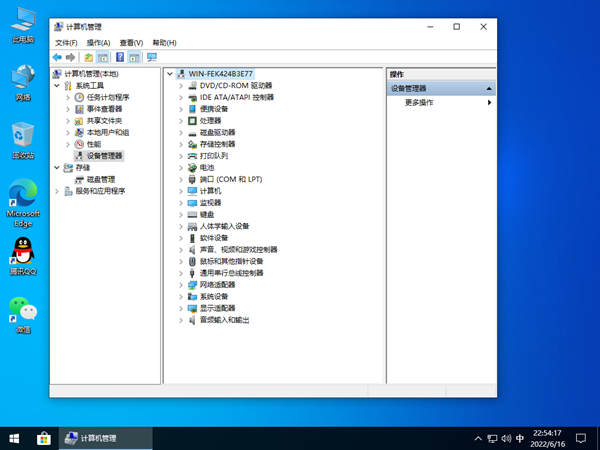
方法一:使用安全模式来解决
1.首先我们尝试重新启动电脑,按关机键就可以重启了,如果重启电脑没有效果的话,将电脑鼠标的接头重新换一个USB接头看看。
2.然后再开机按F8键(这时键盘肯定能用),然后到高级启动选项下选择”带网络的安全模式“。
3.启动到安全模式,USB鼠标键盘也是能用的,带网络的,这时我们更新一下USB驱动就可以了。
4.更新完成,重启到正常模式下USB就可以使用了。如果还不行,那我们检查键盘及USB排线,将电脑的外机打开,然后检查一下键盘及USB排线,看是否出现了问题。
5.如果不是usb排线的问题,那我们再次选择关机重启电脑,出现请选择要启动的操作系统时,选择F8键,然后进入高级启动中,再选择最后一次正确的配置,就行了。
方法二:使用一键重装系统来解决
今天从打造系统内一键重装和U盘启动一键重装开始,介绍一下如何在一台电脑上安装Windows全系列系统
安装方法
不用u盘一键重装(点击下载和重装视频演示)
U盘PE一键安装教程(点击下载和安装视频演示)






